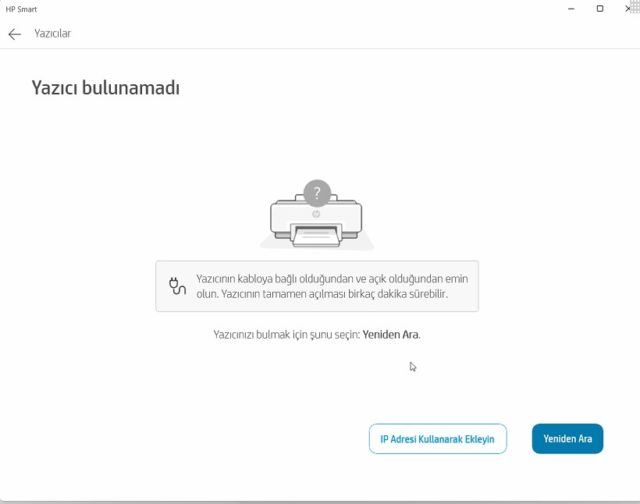
Merhabalar bu gün sizlere Hp laserjet 1018 yazıcı Windows 11 kurulum rehberi hazırladık. Windows 11 hala yeni sayabileceğimiz bir işletim sistemi o yüzden sürekli güncelleme alıyor. Sürücülerin,donanımların ve aygıtların da normal çalışması içinde sürekli güncelleme yapılması gerekiyor. Aynı zamanda yazılım yüklemesi yapılması gerektiğini unutmayalım.
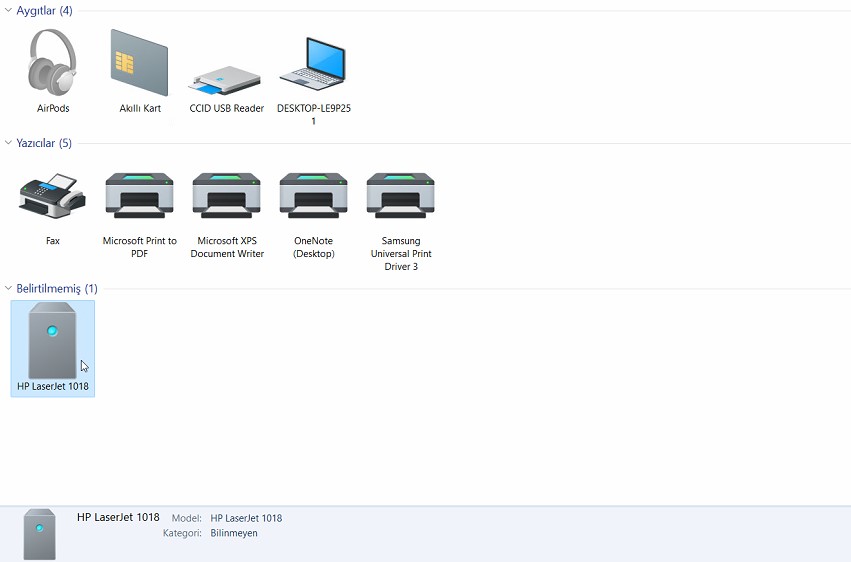
İçerik konuları
HP Laserjet 1018 Yazıcı Windows 11 Kurulumu Ve Hatası (Çözüldü)
Şimdi sizlere hangi adımları izleyebileceğinizi gösterelim.
1.HP SMART UYGULUMASI
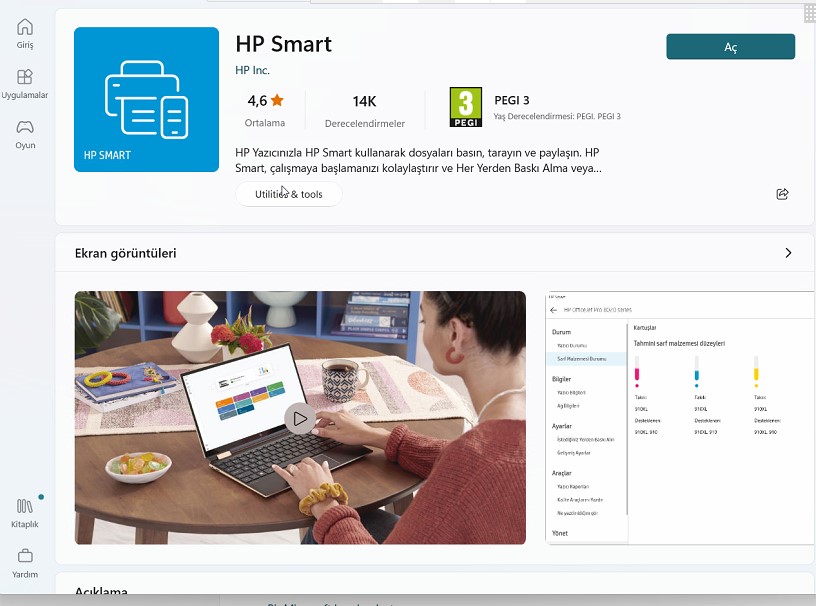
Windows Microsoft Store uygulaması içinde Hp Smart uygulaması mevcut. Genel olarak windows 10 üzerinden hemen her hp yazıcılarını ve diğer smart ürünlerin kurulumunu yapabileceğimiz Hp smart uygulamasını indirin.
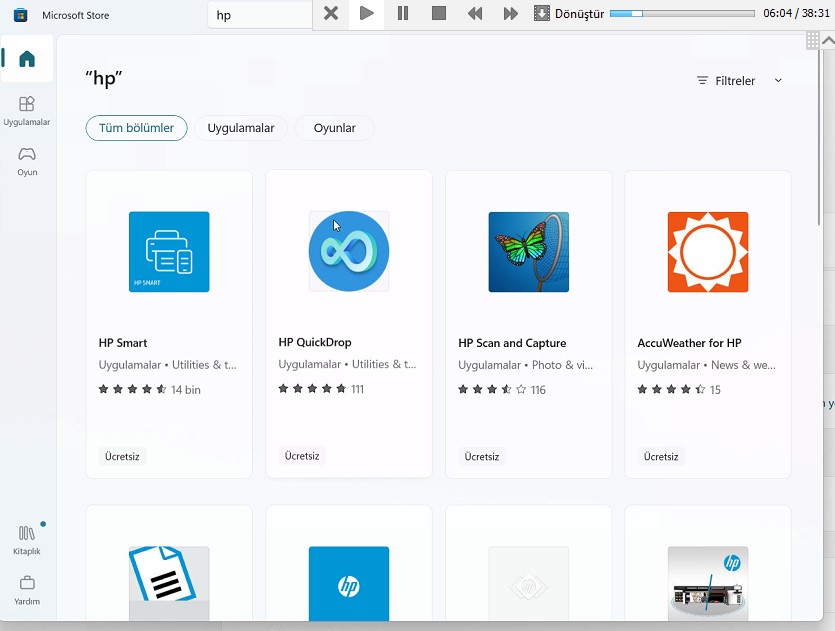 Uygulamayı yükledikten sonra açarak çevrenizde bulunan yazıcıları taratın.
Uygulamayı yükledikten sonra açarak çevrenizde bulunan yazıcıları taratın.
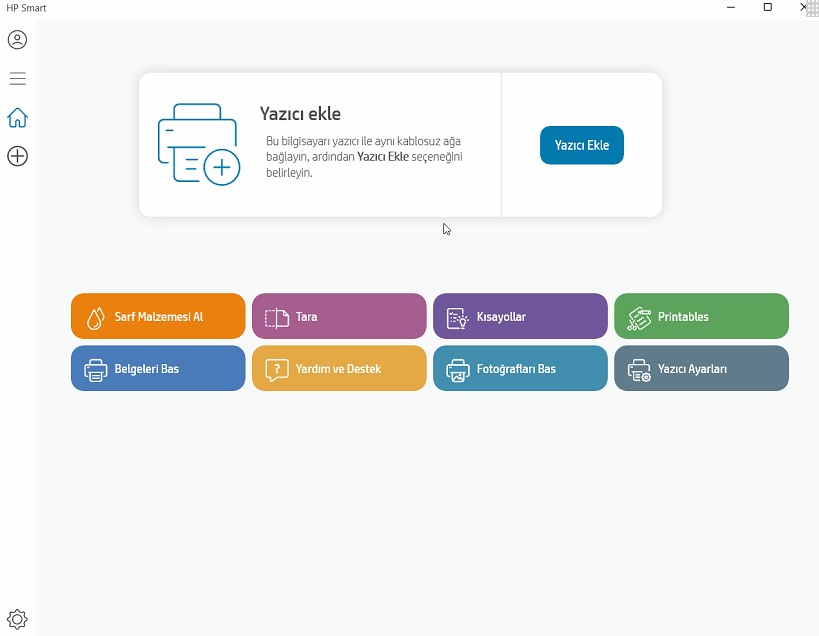
Buradan yazıcı ekle diyerek yazıcıları bulmasını sağlayalım.Eğer yazıcı bulunamadı hatası almanız durumunda diğer adımları takip edin.
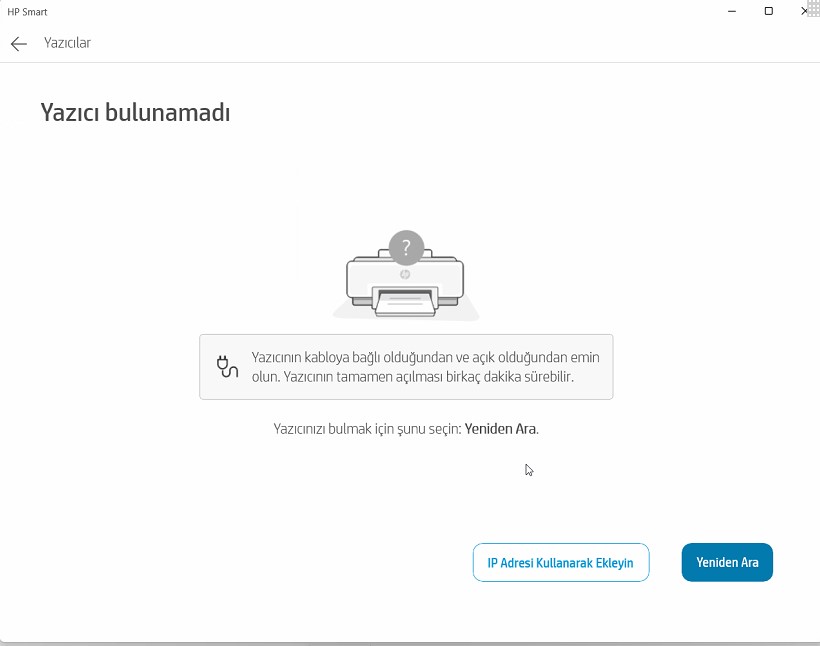
2.HP SUPPORT DRIVER İNDİRME
Hp smart uygulamasından yazıcıyı kuramadıysanız diğer adım olan hp smart sayfası üzerinden yazıcının driverlerini indirmemiz gerekiyor.
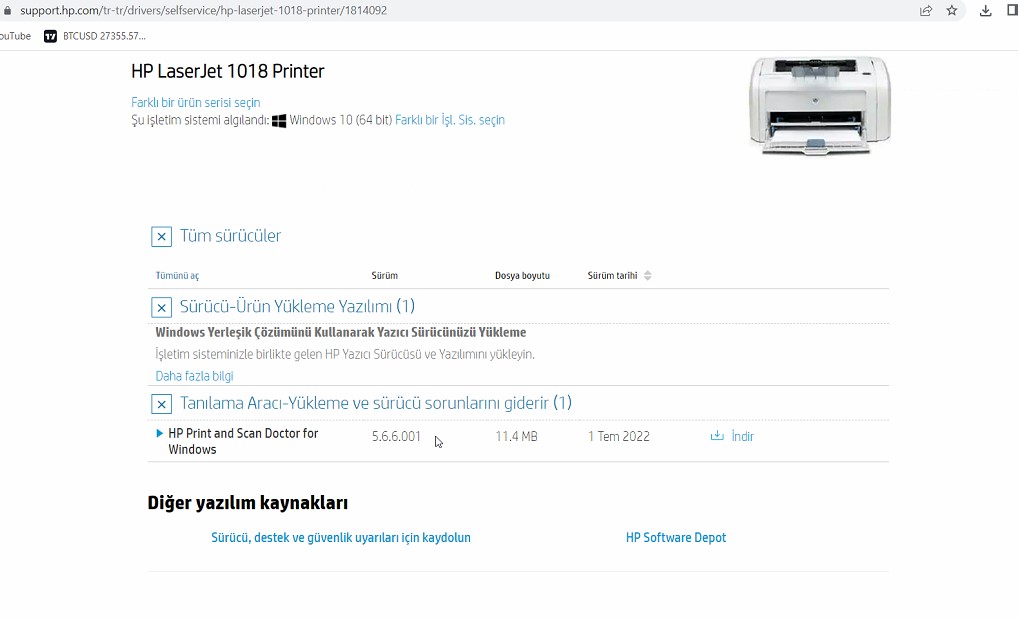
Buradan tüm sürücüler bağlantısını tıklayarak.Full sürücü paketini (HP Print and Scan Doctor) yükleyin.
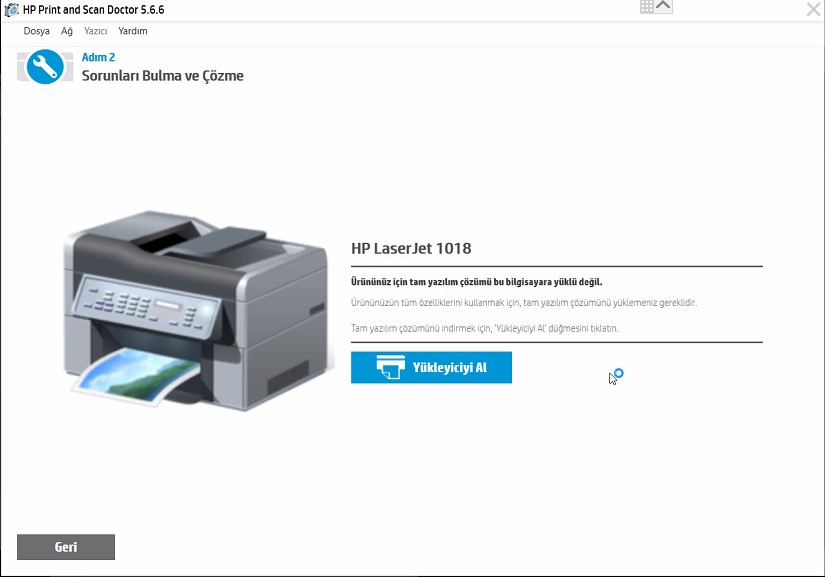
Sorunun devam etmesi halinde son olarak aşağıdaki adımları takip edin.
3.MICROSOFT DESTEK / HP LASERJET SÜRÜCÜ
Ve son olarak bu konu ile ilgili Microsoft support üzerinden hp laserjet sürücüleri ile ilgili açılan başlığı takip edebilirsiniz.
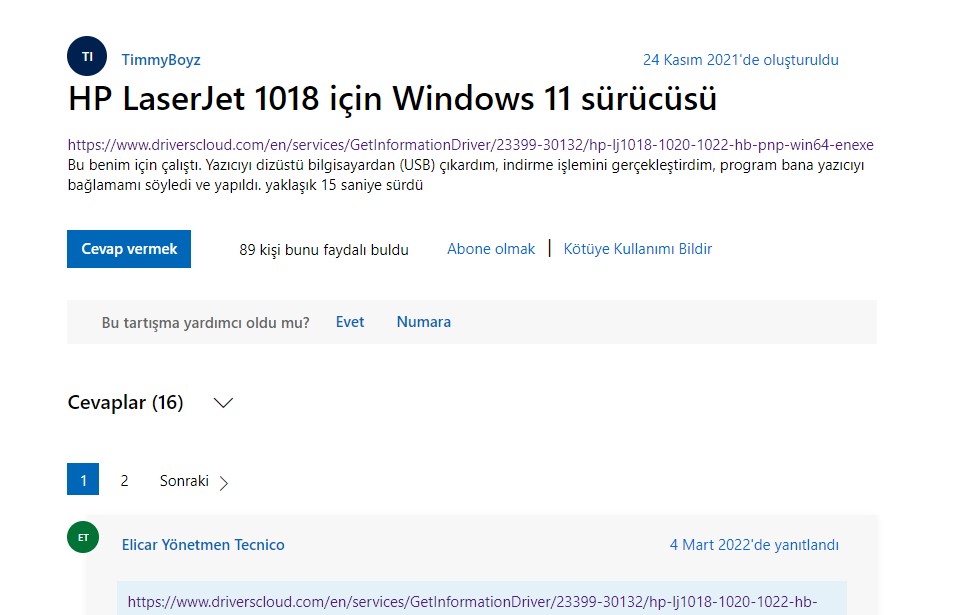
Sizlere bu sayfada paylaşılan bağlantıyı aşağıda ilettik. Kurulum için bağlantıya tıklayıp yönlendirdiği sayfadaki setup dosyasını indirmeniz yeterli.
Microsoft destek sayfasına erişmek için tıklayın.
Bağlantıyı ziyaret etmek için tıklayın.
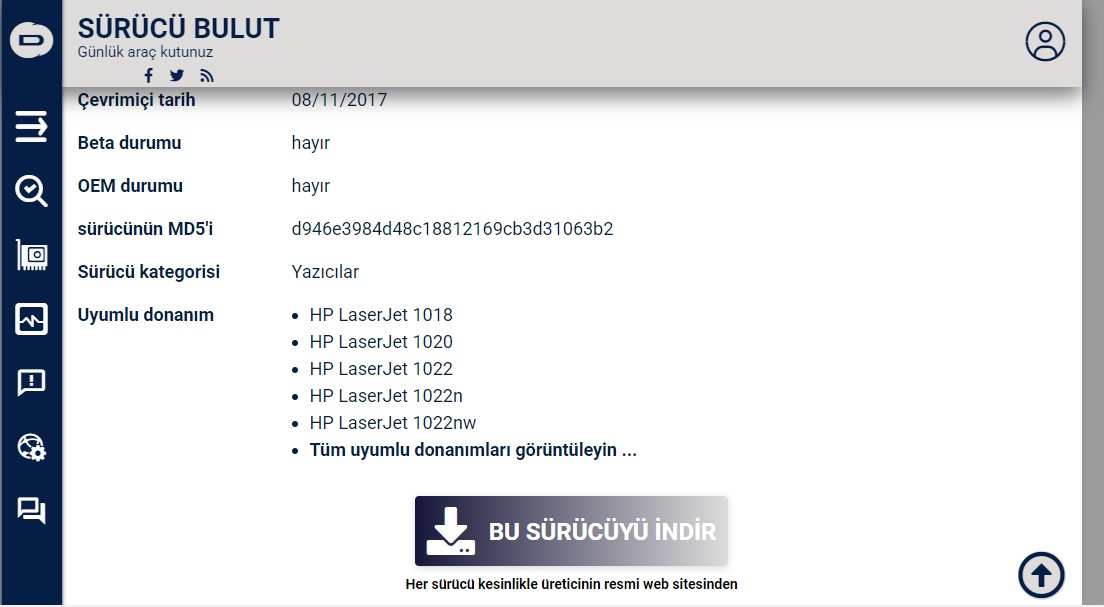 Ve son olarak Teknodestek.com sayfamızda diğer hp yazılar ile ilgili makaleleri ;
Ve son olarak Teknodestek.com sayfamızda diğer hp yazılar ile ilgili makaleleri ;
Hp Yazıcılar bağlantısını tıklayarak kontrol edebilirsiniz.
Saygılar.



































